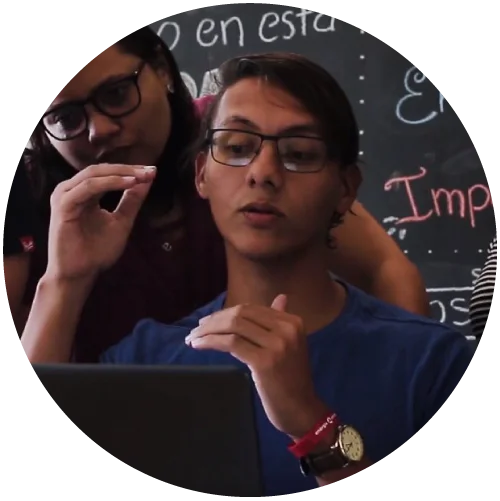El problema de SPAM en correos empresariales es un problema MUY frecuente.
Parece inofensivo, pero a la larga, tiene un impacto muy grande en las comunicaciones internas de toda empresa.
Hace un tiempo, escribí un artículo, con las razones principales por las cuales el email empresarial, tiene a caer en SPAM.
En esta ocasión, vamos a abordar una de esas razones principales y de hecho me atrevería a afirmar, que es la MÁS importante: Registros SPF y DKIM.
¿Qué es SPF, DKIM y cómo afecta la entrega de mis mensajes?
Si eres un lector ocasional de este Blog, sabrás que no me gusta complicar mis artículos con conceptos complejos. Teniendo eso en cuenta, te lo explicaré de la forma más simple posible.
Qué es un registro SPF y cuál es su función: El registro SPF, básicamente se encarga de decirle al mundo que X mensaje, proviene originalmente de ti, de tu dominio. Es tal cual, autenticación del dominio remitente.
Un ejemplo interesante de esto, es que cuando suplantan tu identidad o clonan tu correo, el registro SPF no será el correcto. (Si quieres profundizar en robos de correos y demás, he escrito este artículo).
Qué es un registro DKIM y cuál es su función: El registro DKIM, puedes verlo como una clave criptográfica pública, nuevamente con el objetivo de poder autenticar la veracidad de tus correos. Su objetivo es verificar que los correos salientes, no son modificados o alterados.
En resumen: SPF permite definir a los remitentes que direcciones de IP están autorizadas para enviar correos a nombre de un dominio. Por otro lado, DKIM es una clave, una firma digital que verifica, los mensajes no sean alterados.
Cómo configurar los registros SPF y DKIM.
Si ya entendiste el concepto, esta es realmente la parte fácil.
Lo único que debes hacer, es acceder al gestor de registros DNS de tu Hosting y agregar 2 registros de tipo TXT o editar los existentes. (Si ya fueron creados antes).
Veamos ejemplos.
En mi caso, gestiono mis correos con Namecheap. Solo mis correos.
Acceso a Namecheap y obtengo los registros desde la herramienta:
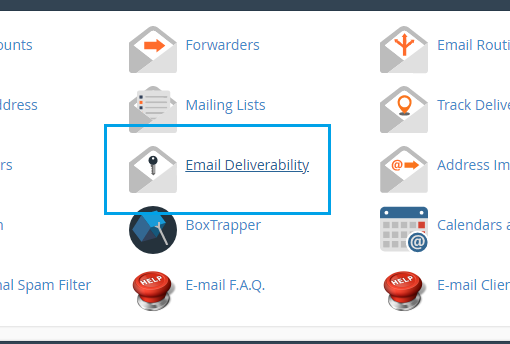
Una vez dentrom pulsamos en «manage», sobre el dominio que nos importe y podemos ver los registros correspondientes:
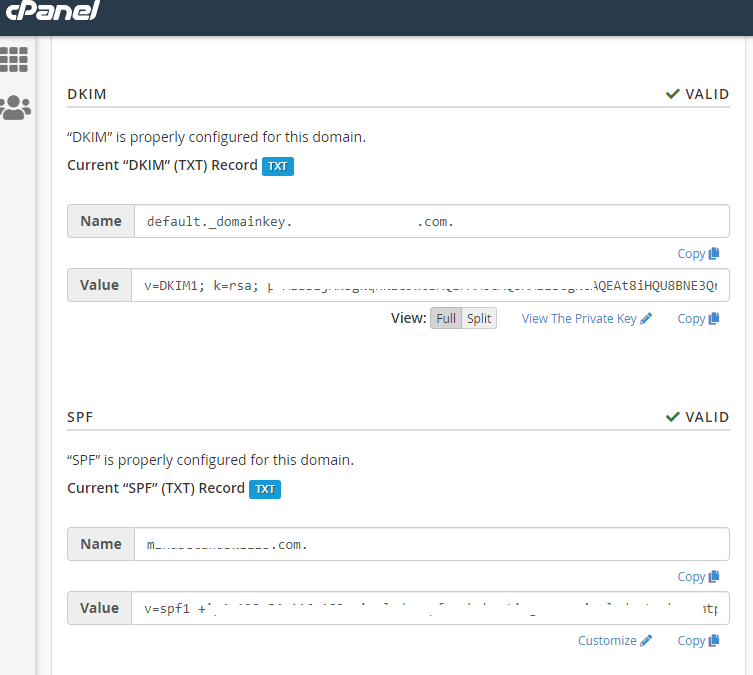
El apartado anterior, tiene 2 funciones: Verifica si ya los registros fueron creados con éxito y adicional, nos entrega exactamente los registros.
IMPORTANTE: El proceso es simple: Obtienes los registros, vas al gestor de registros DNS y creas dichos registros. Si en tu proveedor de Hosting, no tienes acceso a los registros anteriores, revisa la sección de ayuda o habla con soporte, ellos podrán apoyarte.
¿Qué sigue?
Recuerda que los cambios, pueden tardar en verse reflejados.
Puedes verificar con esta herramienta, si ya se han publicado los cambios.
NOTA: Si tienes tu correo empresarial, conectado a tu cuenta de Gmail personal. (Es lo que normalmente hacemos). Es importante que cuando configures el correo desmarques la opción «Tratarlo como un alias».
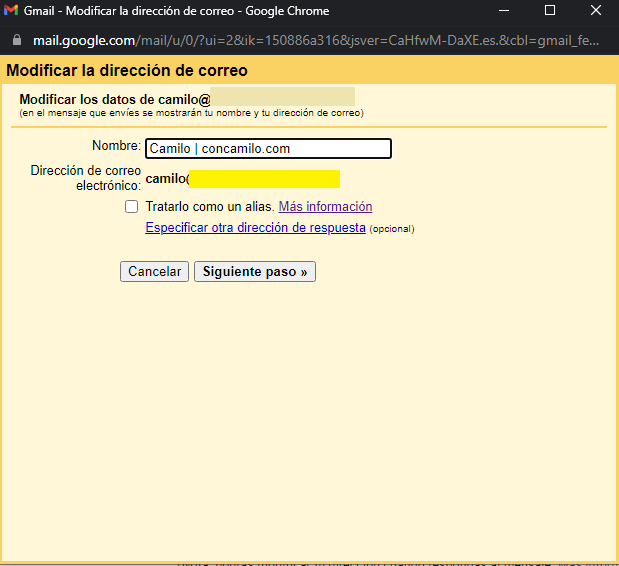
Si has realizado los pasos de forma correcta, tendrás mensajes con un remitente autenticado y un nivel de SPAM muy bajo.
Si tienes dudas respecto a cualquier paso, puedes dejarlas en los comentarios. Siempre respondo. 😉
Compartir es amor.
#HappyCoding